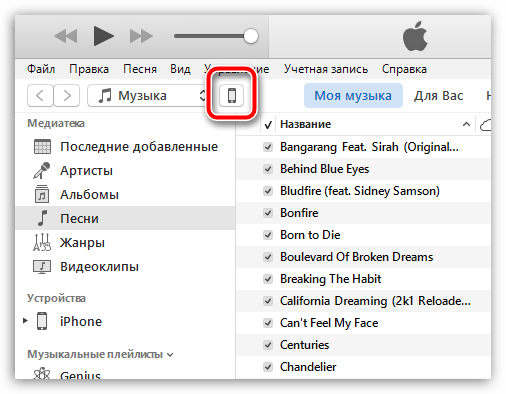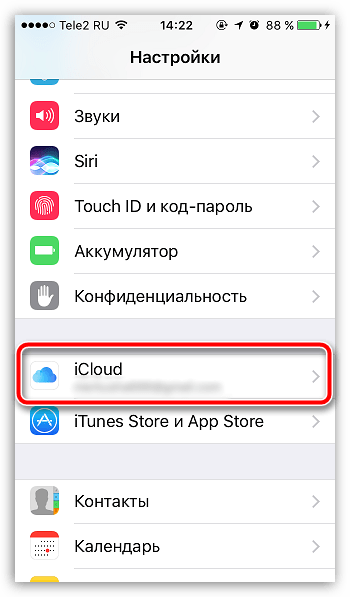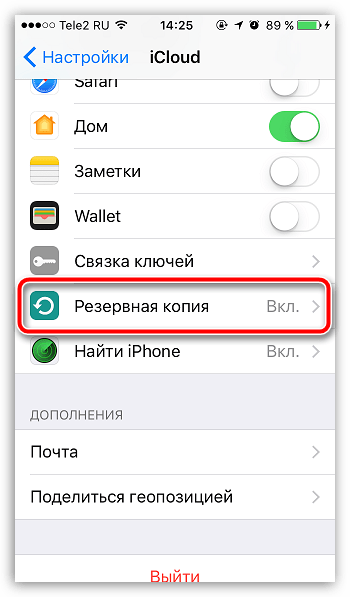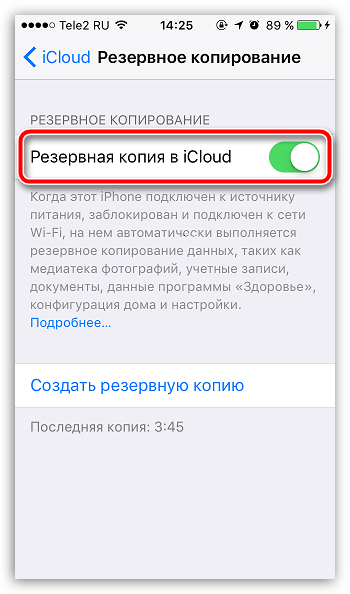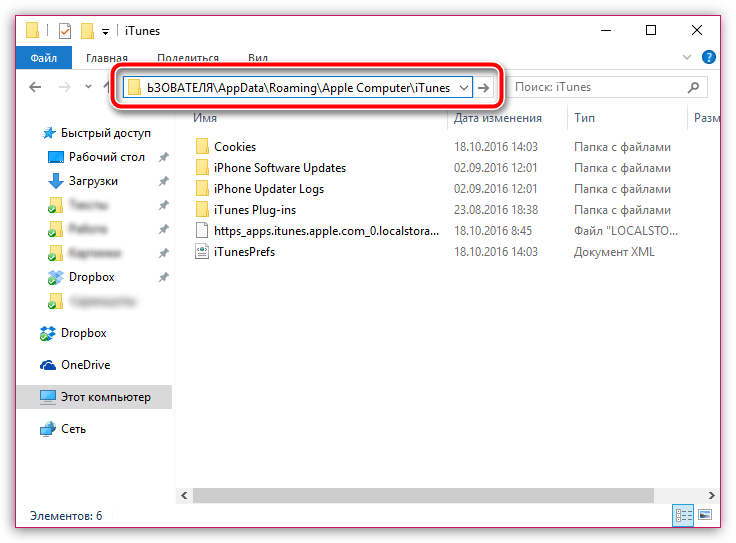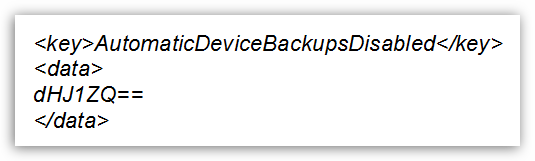- Как отключить резервное копирование в iTunes
- Как деактивировать резервное копирование в iTunes?
- Способ 1: использование iCloud
- Способ 2: отключение резервного копирования iCloud
- Способ 3: отключение резервного копирования
- 1. Редактирование файла настроек
- 2. Использование командной строки
- Как отключить автоматическое резервное копирование iTunes
- Как отключить процесс резервного копирования iTunes на macOS
- Пропуск автоматических резервных копий iTunes в Windows
- Версия iTunes для магазина Microsoft (самая распространенная с 2018 года)
- 64-разрядная версия iTunes (наиболее распространенная с 2015 года)
- 32-битная версия iTunes
- Aidan Fitzpatrick
- Как мы можем помочь?
- Связанный контент
- [FAQ] Как отключить автоматическое резервное копирование в iTunes
- Как отключить резервное копирование iPhone в iTunes 10
- Как отключить резервное копирование iPhone
- Как отключить и удалить резервную копию iCloud на iPhone или iPad
- Удалите старые резервные копии iCloud и приложений на iPhone и iPad
Как отключить резервное копирование в iTunes
Резервная копия – специальный инструмент, создаваемый в программе iTunes, который позволяет в любой момент восстановить информацию на гаджете. Например, на устройстве был выполнен сброс всей информации или же вы приобрели новый гаджет – в любом из случаев вы можете полностью восстановить информацию на гаджете, включая заметки, контакты, установленные приложения и так далее.
Однако, в некоторых случаях может потребоваться отключить автоматическое резервное копирование. Например, у вас на компьютере уже создана резервная копия гаджета, и вы не хотите, чтобы она обновлялась. В этом случае вам пригодится наша инструкция, приведенная ниже.
Как деактивировать резервное копирование в iTunes?
Способ 1: использование iCloud
Прежде всего, рассмотрим способ, когда вы хотите, чтобы резервные копии создавались не в программе iTunes, занимая далеко не лишнее место на компьютере, а в облачном хранилище iCloud.
Для этого запустите iTunes и подключите свое устройство к компьютеру с помощью USB-кабеля или Wi-Fi синхронизации. Когда ваше устройство определится в программе, щелкните в верхнем левом углу по миниатюрной иконке вашего устройства.
Убедившись, что в левой области окна открыта вкладка «Обзор», в блоке «Резервные копии» около пункта «Автоматическое создание копий» отметьте параметр «iCloud». С этого момента резервные копии будут храниться не на компьютере, а в облаке.
Способ 2: отключение резервного копирования iCloud
В данном случае настройка будет выполняться уже непосредственно на самом Apple-устройстве. Для этого откройте на устройстве «Настройки», а затем пройдите к разделу «iCloud».
В следующем окне откройте пункт «Резервная копия».
Переведите тумблер «Резервная копия в iCloud» в неактивное положение. Закройте окно настроек.
Способ 3: отключение резервного копирования
Обратите внимание, следуя рекомендациям данного способа, все риски по состоянию работы операционной системы вы берете на себя.
Если вам вовсе требуется отключить резервное копирование, то придется приложить несколько больше усилий. Для этого вы можете воспользоваться одним из нижеприведенных способов:
1. Редактирование файла настроек
Закройте iTunes. Теперь вам потребуется пройти на своем компьютере к следующей папке:
Самый простой способ пройти к данной папке – заменить «ИМЯ_ПОЛЬЗОВАТЕЛЯ» на имя вашей учетной записи, скопировать данный адрес и вставить его в адресную строку проводника Windows, нажав затем клавишу Enter.
Вам потребуется файл iTunesPrefs.xml. Данный файл понадобится открыть любым XML-редактором, например, программой Notepad++.
Используя строку поиска, которую можно вызвать с помощью сочетания клавиш Ctrl+F, вам потребуется найти следующую строку:
Сразу под этой строкой вам потребуется вставить следующую информацию:
Сохраните изменения и закройте папку. Теперь можете запустить программу iTunes. С этого момента программа больше не будет создавать автоматические резервные копии.
2. Использование командной строки
Закройте iTunes, а затем запустите окно «Выполнить» комбинацией клавиш Win+R. Во всплывшем окне вам понадобится выполнить проводку следующей команды:
Закройте окно «Выполнить». С этого момента резервное копирование будет деактивировано. Если вы вдруг все же решите вернуть автоматическое создание резервных копий, в том же окне «Выполнить» вам потребуется провести уже несколько другую команду:
Надеемся, что информация, приведенная в данной статье, была для вас полезна.
Помимо этой статьи, на сайте еще 12486 инструкций.
Добавьте сайт Lumpics.ru в закладки (CTRL+D) и мы точно еще пригодимся вам.
Отблагодарите автора, поделитесь статьей в социальных сетях.
Источник
Как отключить автоматическое резервное копирование iTunes
Когда вы синхронизируете свой iPhone или iPad с iTunes, он запускает автоматическое резервное копирование. Хотя это разумная мера предосторожности для регулярного резервного копирования, есть возможность пропустить резервные копии iTunes. Мы не рекомендуем выполнять синхронизацию iTunes без резервного копирования, но вот как вы можете отключить эти резервные копии и повторно включить их, если передумаете.
Как отключить процесс резервного копирования iTunes на macOS
Убедитесь, что iTunes полностью закрыт. (Используйте «Выход» в доке.)
Запустите приложение MacOS Terminal. Это можно найти с помощью Finder в разделе « Applications / Utilities / Terminal . Кроме того, его можно запустить с помощью Spotlight, нажав ⌘ Cmd +. и набрав терминал перед нажатием ⏎ Enter .
Поручите Терминалу изменить отключение автоматического резервного копирования iTunes, введя следующую команду перед нажатием ⏎ Enter :
С этого момента, если вы откроете и синхронизируете iTunes, он пропустит создание резервной копии. Если вы хотите отменить это, выполните те же шаги 1 — 3, но вместо этого выполните эту команду:
Отныне, если вы откроете iTunes, это позволит вам синхронизировать iPhone без запуска автоматического резервного копирования iTunes. Если вы хотите отменить это, выполните те же шаги 1 — 3, но вместо true в конце команды используйте false .
В macOS 10.15 изменение папки
/Library/Application Support/MobileSync на «Только чтение» предотвратит создание резервной копии. Однако это также отключит резервное копирование, пока не будут восстановлены разрешения «Чтение-запись».
Пропуск автоматических резервных копий iTunes в Windows
Убедитесь, что iTunes полностью закрыт.
Откройте командное окно. Нажмите ⊞ Win + R и окно Run должно появиться. Введите cmd и нажмите ⏎ Enter .
Вам нужно будет ввести одну из следующих команд в открывшееся черное окно команд, в зависимости от вашей версии iTunes. Если вы не знаете, какая у вас версия, это не имеет значения: если вы запустите команду для неправильной версии, она потерпит неудачу, но не принесет никакого вреда.
Версия iTunes для магазина Microsoft (самая распространенная с 2018 года)
64-разрядная версия iTunes (наиболее распространенная с 2015 года)
32-битная версия iTunes
Отныне, если вы откроете iTunes, это позволит вам синхронизировать iPhone без запуска автоматического резервного копирования iTunes. Если вы хотите отменить это, выполните те же шаги 1 — 3, но вместо 1 в конце команды используйте 0 .
Aidan Fitzpatrick
Как мы можем помочь?
Наша служба поддержки здесь, чтобы помочь!
Наш офис работает с понедельника по пятницу с 9:00 до 17:00 по Гринвичу. Время в настоящее время 9:17 ДП с GMT.
Мы стремимся отвечать на все сообщения в течение одного рабочего дня.
Связанный контент
iOS резервное копирование и восстановление
Как изменить расположение резервной копии iTunes
iOS резервное копирование и восстановление
Как ускорить медленное резервное копирование iPhone или iCloud
iOS резервное копирование и восстановление
Как обновить iPhone без резервного копирования
Источник
[FAQ] Как отключить автоматическое резервное копирование в iTunes
Если вы хотите увидеть на нашем сайте ответы на интересующие вас вопросы обо всём, что связано с техникой, программами и сервисами Apple, iOS или Mac OS X, iTunes Store или App Store, задавайте их через форму обратной связи. Ответы на самые интересные из них будут появляться в материалах данной рубрики. К нам поступил следующий вопрос:
День добрый! Вы знаете я не экспериментатор с айпадом и мне не нужно каждый раз создавать резервную копию после применения изменений в Itunes. Уже начало сильно раздражать, что после каждой синхронизации на жёсткий сбрасывается лишний вес. Да и ещё я как-то потерялся среди всех копий. Можете помочь с проблемой?
Если вам не нужны бэкапы, откладывающиеся вслед за синхронизацией, то можно без проблем отключить автоматическое резервное копирование в iTunes любой версии. Настройки самого медиакомбайна в этом случае не помогут, поэтому придётся обратиться к старому доброму Терминалу. Инструкция для OS X (macOS):
- Закройте iTunes.
- Запустите Терминал (через «Программы» или вбив слово Терминал в Spotlight (ctrl+пробел)).
- Вставьте следующую команду и нажмите «Enter»:
defaults write com.apple.iTunes AutomaticDeviceBackupsDisabled -bool true
После активации данной строки произойдёт то, чего вы и добивались. Резервные копии будут создаваться только благодаря инициативе пользователя, то есть по нажатию на специальную кнопку «Создать копию» на главном экране устройства в iTunes.
Читатели, мало-мальски знакомые с программированием, вероятно, уже догадались, что для включения автоматического резервного копирования нужно поменять «true» на «false»:
defaults write com.apple.iTunes AutomaticDeviceBackupsDisabled -bool false
Чтобы выполнить то же самое, но в стенах Windows, нужно:
- Закрыть iTunes.
- Открыть командную строку посредством комбинации Win+R
- Прописать туда:
“%CommonProgramFiles%\Apple\Mobile Device Support\bin\defaults.exe” write com.apple.iTunes AutomaticDeviceBackupsDisabled -bool true
Включение автоматического резервного копирования происходит за счёт аналогичной замены «true» на «false».
Источник
Как отключить резервное копирование iPhone в iTunes 10
Большинство пользователей iPhone и других мобильных гаджетов Apple недовольны скоростью синхронизации своих устройств с iTunes. Все дело в резервном копировании, которое отнимает чересчур много времени. И чем больше приложений установлено на iPhone и iPod, тем больше времени отнимает процесс создания бекапа.
Несмотря на то, что Apple заметно сократила время синхронизации iPhone в iTunes 10, многим пользователям этого недостаточно. В действительности отключить резервное копирование iPhone и iPod в iTunes очень просто.
Как отключить резервное копирование iPhone
Для Mac OS X:
- Закройте iTunes
- Откройте Терминал (Программы –> Служебные программы –> Терминал)
- Скопируйте и выполните в Терминале следующую команду
- Откройте iTunes.
- Подключите iPhone.
- Запустите синхронизацию без резервного копирования
Для повторного включения бекапов в iTunes повторите команду (Шаг 3), заменив true на false.
Примечание: Если ранее вы полностью выключали бекапы в iTunes, то для включения выполните следующую команду Терминала:
При отключении автоматического резервного копирования iPhone в iTunes, рекомендуется время от времени производить самостоятельное создание бекапов (копии СМС, истории звонков, прохождения игр и т.д). Сделать это можно правым кликом по iPhone в боковой панели iTunes, команда Копировать.
Для Windows
Пользователи Windows могут отключить резервное копирование iPhone следующим способом:
- Закройте iTunes.
- Нажмите на клавиатуре Win + R для запуска диалогового окна Windows.
- Скопируйте и выполните следующую строчку:
- Откройте iTunes.
- Подключите iPhone.
- Синхронизируйте устройство без резервного копирования.
Пользователи, которые хотят избежать заморочек с консолью, могут воспользоваться специальными утилитами: Backup Disabler 1.3 для Mac и iPhone/iPod Backup Switch для Windows.
Источник
Как отключить и удалить резервную копию iCloud на iPhone или iPad
Резервное копирование iCloud для iPhone и iPad может стать спасением при потере устройства. Но если вы регулярно выполняете резервное копирование своего гаджета в облако или если у вас просто недостаточно места в iCloud, то эту функцию можно отключить.
Ваш iPhone или iPad может автоматически создавать резервные копии данных ночью. Оно включает данные ваших приложений, макет Apple Watch, настройки устройства, организацию главного экрана, iMessage, фотографии, видео, историю покупок, мелодии звонка и прочее.
И не включает в себя такие вещи, как ваши фотографии iCloud, iMessages в iCloud, голосовые заметки, заметки, диск iCloud, контакты, календарь, закладки и т. д. Не забудьте подписаться на канал нашего техноблога в Telegram — https://t-do.ru/appdatemedia .
Прежде чем вы решите удалить какие-либо данные приложения из iCloud или вообще отключить функцию резервного копирования, создайте резервную копию своего iPhone или iPad на компьютере Mac или Windows.
Удалите старые резервные копии iCloud и приложений на iPhone и iPad
Apple предлагает инструмент управления хранилищем для iCloud, аналогичный инструменту для проверки локального хранилища на вашем iPhone и iPad. Используя его вы можете увидеть, сколько места занято резервными копиями в целом и отдельными приложениями в частности.
Откройте приложение «Настройки» на вашем устройстве, а затем нажмите на свой профиль в верхней части меню.
Источник